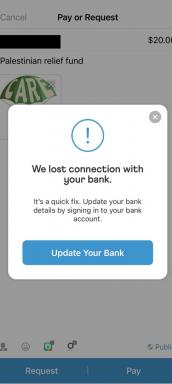Cómo forzar 90Hz en cada aplicación en Realme X2 Pro
Consejos Y Trucos De Android / / August 05, 2021
En este tutorial, le mostraremos cómo forzar 90Hz en cada aplicación en Realme X2 Pro. Lanzado a fines del año pasado, el dispositivo cuenta con algunas características bastante impresionantes. Además, tiene un chipset Qualcomm SM8150 Snapdragon 855+ de ocho núcleos debajo del capó, con Adreno 640. Además, viene en tres variantes diferentes, a saber, 64 GB / 6 GB de RAM, 128 GB / 8 GB de RAM y 256 GB / 12 GB de RAM. La configuración de cuatro cámaras que consta de 64MP + 13MP + 8MP + 2MP también logra hacer clic en imágenes más que decentes. Del mismo modo, hay una cámara frontal para selfies de 16MP igualmente impresionante. Todas estas características son compatibles con una batería de 4000 mAh que también admite una carga rápida de 50 W. Además, la pantalla de 6,5 pulgadas tiene una frecuencia de actualización de 90 Hz. Sin embargo, no puede habilitar lo mismo para todas las aplicaciones, en su forma pura.
Pero gracias a la naturaleza de código abierto de Android, siempre hay una forma práctica de hacerlo. En esta guía, utilizaremos dicho ajuste. Hoy le mostraremos cómo forzar 90Hz en cada aplicación en su dispositivo Realme X2 Pro. Hay un código subyacente dejado atrás en el firmware del dispositivo que vamos a explotar en este tutorial. Pero antes de hacerlo, hay algunos requisitos previos a tener en cuenta. Consulte la sección de requisitos y asegúrese de que su dispositivo califique para todos los puntos mencionados. Seguir a lo largo.

Tabla de contenido
-
1 Cómo forzar 90Hz en cada aplicación en Realme X2 Pro
- 1.1 Método 1: Ejecución de comandos ADB a través de una PC
- 1.2 Método 2: Ejecute el comando de 90Hz en el propio Realme X2 Pro
- 1.3 Método 3: a través de APK
- 1.4 Método 4: en ROM GSI
Cómo forzar 90Hz en cada aplicación en Realme X2 Pro
En primer lugar, dado que estamos realizando cambios en los archivos del sistema (servicio de Android llamado SurfaceFlinger), necesitará privilegios administrativos. En otras palabras, su dispositivo debe estar rooteado. Ya tenemos una guía detallada sobre cómo rootear Realme X2 Pro, consúltela. Una vez hecho esto, continúe con los pasos a continuación. Además, tendremos que ejecutar un comando ADB. Podrías hacer lo mismo desde tu PC o desde tu propio móvil. Aparte de eso, hay otros dos métodos preparados para ti. Consulte estos cuatro métodos y continúe con el que le resulte más útil y fácil de ejecutar.
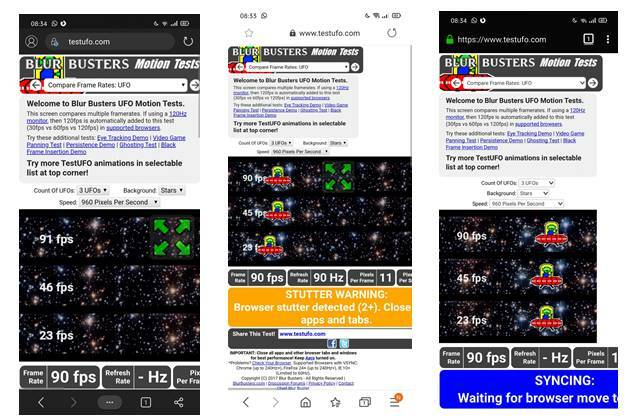
Método 1: Ejecución de comandos ADB a través de una PC
- Descargue e instale el Herramientas de plataforma y ADB en tu PC.
- Habilite la depuración USB en su dispositivo rooteado. Para hacerlo, diríjase a Configuración> Acerca del teléfono> Toque en Número de compilación 7 veces, regrese a Configuración> Sistema> Avanzado> Opciones de desarrollador> Depuración de USB.

- Dirígete a la carpeta de herramientas de la plataforma, escribe CMD y presiona Enter. Esto debería iniciar el símbolo del sistema.
- Ahora conecte su dispositivo a la PC mediante un cable USB.
- Ingrese el siguiente comando en la ventana CMD:
su -c llamada de servicio SurfaceFlinger 1035 i32 0
- Eso es. Ahora veamos cómo se puede hacer lo mismo a través del dispositivo móvil.
Método 2: Ejecute el comando de 90Hz en el propio Realme X2 Pro
- Descargue e instale una aplicación de emulador de terminal en su dispositivo rooteado. Existen muchas aplicaciones de este tipo, incluida la que hemos mencionado a continuación:
[googleplay url = ” https://play.google.com/store/apps/details? id = jackpal.androidterm & hl = en_IN ”] - Inicie la aplicación y debería ver el mensaje de Magisk, presione el botón Permitir / Otorgar.
- Ahora copie y pegue el siguiente comando en la ventana:
su -c llamada de servicio SurfaceFlinger 1035 i32 0
- Eso es. Veamos ahora otra forma de hacerlo.
Método 3: a través de APK
También puede probar el APK adjunto a continuación (gracias al miembro senior de XDA rkmadotra). También debería habilitar los 90Hz para todas las aplicaciones de terceros en su dispositivo Realme X2 Pro. Sólo descargar e instale la aplicación y otorgue a Magisk el permiso necesario. Pero es posible que esta aplicación solo funcione en la interfaz de usuario real de stock. Con respecto a las ROM personalizadas, consulte el siguiente método.
Método 4: en ROM GSI
Si está utilizando el AOSP Project Treble GSI personalizado de phhusson en su dispositivo Realme X2 Pro, no es necesario que realice ninguno de los pasos mencionados anteriormente. Esta característica está incorporada dentro de la propia ROM. Simplemente dirígete a la opción Misc Settings y habilita Force FPS.
Entonces, con esto, concluimos la guía sobre cómo habilitar 90Hz en todas las aplicaciones en el dispositivo Realme X2 Pro. Hemos compartido cuatro métodos diferentes para el mismo. Háganos saber en los comentarios qué método eligió finalmente. Para terminar, aquí hay algunos Consejos y trucos para iPhone, Consejos y trucos para PCy Trucos y consejos de Android que también deberías comprobar.